好的,以下是关于“表格的减法公式函数”的软文内容,分为两个部分。
表格减法公式的基础知识
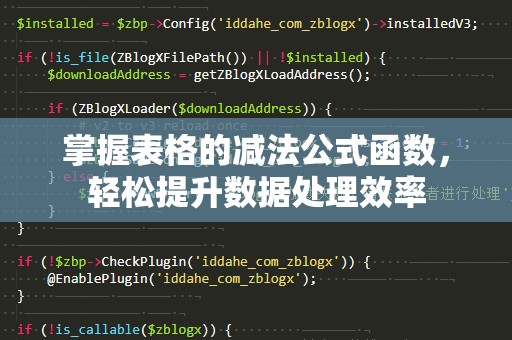
在现代办公软件中,尤其是Excel和Google表格等表格软件,已经成为了我们工作中不可或缺的工具。无论是在日常办公中进行财务预算、销售数据分析,还是在科研项目中进行数据计算,表格都提供了极大的便利。而在这些工具的核心中,公式函数的使用是最为关键的一环,尤其是减法公式函数。
减法公式函数,顾名思义,就是用于计算两个数值之间差异的函数。在表格软件中,减法函数非常简单,直接使用减法符号(“-”)即可。掌握正确的公式使用方法,并能在实际工作中灵活应用,能够极大地提升我们处理数据的效率和准确性。
1.1减法公式的基本用法
在表格中使用减法公式函数,其实是非常简单的。假设我们有两列数字需要计算差值,第一列是“收入”,第二列是“支出”,我们希望通过减法公式计算每个月的“盈余”。具体步骤如下:
选择一个空白单元格来输入公式。
输入“=A1-B1”,其中A1是收入的单元格,B1是支出的单元格。
按下回车键,结果就会自动显示出来。
通过这种简单的方式,我们就能快速得到每个月的盈余数据。而且,这种方法不仅适用于数值之间的简单减法计算,还可以用于多列数据的差异分析。
1.2更复杂的减法公式函数
在实际工作中,我们常常需要在减法公式中加入更多的条件,或是对一组数据进行批量计算。这时,我们可以通过“IF”函数、“SUM”函数等结合使用,使得减法公式变得更加灵活和强大。
例如,如果我们需要计算一个项目的盈亏情况,并且要求当支出超过收入时,显示“亏损”而非负数值,我们可以使用以下公式:
=IF(A1-B1<0,"亏损",A1-B1)
在这个公式中,IF函数首先检查收入与支出的差值是否小于0(即亏损),如果是,返回“亏损”字样;如果不是,则返回收入和支出的差值。这样的公式,能让我们的数据更加直观易懂。
1.3减法公式的批量应用
在工作中,可能有成百上千个数据需要我们进行减法计算。这时,手动输入公式会显得非常繁琐,而表格软件则提供了批量应用公式的便捷方法。通过将公式***到其它单元格,我们就可以快速地完成大批量的减法运算。
例如,在Excel中,假设我们已经在C1单元格输入了“=A1-B1”这个公式,并希望将其应用到C列的其他单元格。只需将C1单元格的公式***到C列其他单元格(通过拖拽或***粘贴),Excel会自动调整公式中的单元格引用,从而完成批量计算。
这种批量运算的方法,不仅节省了大量时间,还能有效避免手动输入公式时可能出现的错误。
表格减法公式的高级技巧
除了基础的减法公式函数,表格软件还支持更多的高级技巧,让数据处理更加智能化和自动化。
2.1使用绝对引用解决问题
在一些情况下,我们希望减法公式中的某一单元格在批量运算时保持不变。这时,我们可以使用绝对引用来解决这个问题。通过在单元格引用前加上“$”符号(例如“$A$1”),我们可以固定某个单元格,避免在***公式时发生引用偏移。
假设我们要计算某一列每个月的盈余,并且每个月的支出都需要减去一个固定的基准支出(假设是B1单元格),那么可以使用以下公式:
=A2-$B$1
这样,无论将公式***到哪一行,B1单元格的值始终不会发生变化,而其他单元格则会根据实际数据进行计算。
2.2使用数组公式处理复杂减法运算
在某些情况下,我们需要对多行数据进行批量处理,这时可以使用数组公式。数组公式可以让你一次性完成多个减法运算,而无需逐一输入公式。
例如,假设我们有一列“收入”数据(A列)和一列“支出”数据(B列),我们希望计算所有月份的总盈余,可以使用以下数组公式:
=SUM(A2:A10-B2:B10)
这个公式可以一次性计算A2:A10与B2:B10之间的差值,并将结果求和。使用数组公式,不仅可以简化操作步骤,还能提升计算效率。
2.3高效使用公式组合进行数据分析
减法公式函数在数据分析中有着广泛的应用。通过将减法与其他公式结合使用,我们可以更高效地完成各种数据分析任务。比如,在计算数据差异时,我们还可以与“AVERAGE”、“MIN”、“MAX”等函数结合,分析数据的波动趋势、平均值等重要信息。
例如,如果我们想要找出一个季度的收入与支出之间的最大差异,可以使用以下公式:
=MAX(A2:A10-B2:B10)
通过这种方法,我们不仅能够了解每个月的盈余情况,还能轻松找出最大的盈亏波动,进一步优化我们的财务计划。
表格减法公式的实际应用场景
掌握了基本的减法公式函数和一些高级技巧后,我们就可以将这些技巧应用到各种实际场景中,帮助我们提高工作效率和数据处理的准确性。
3.1财务管理中的应用
在财务管理中,减法公式是最常用的工具之一。无论是计算盈亏、对比预算与实际支出,还是分析收入与支出的差异,减法公式都能够快速给出准确的结果。
例如,在制作企业的财务报表时,财务人员通常需要计算收入和支出之间的差额。通过减法公式,他们可以轻松计算出每个月或每季度的盈亏情况,从而帮助管理层做出更加科学的决策。
3.2销售分析中的应用
销售数据分析同样离不开减法公式的支持。在销售分析过程中,我们需要比较实际销售额与目标销售额之间的差距,计算销售目标完成率。通过简单的减法公式,就能快速得出这些数据,并进一步计算出销售人员的绩效。
例如,如果某个销售员的目标销售额为10万元,而实际销售额为8万元,减法公式就能帮助我们得出“差距”2万元,以及完成率80%。
3.3数据分析与科学研究中的应用
在科学研究和数据分析中,减法公式同样具有重要作用。无论是在分析实验数据时,还是在对比不同组别的结果时,减法公式都能帮助我们快速计算差异。
比如,在药物实验中,我们可能需要计算实验组和对照组的差异,减法公式能够帮助我们得出准确的结果,并进一步进行统计分析。
如何高效使用表格减法公式函数
为了高效地使用表格的减法公式函数,我们需要掌握一些技巧和策略,避免在繁杂的工作中出现错误,并提高工作效率。
4.1学会运用快捷键
在表格软件中,很多操作都可以通过快捷键来加速。比如,输入公式时,可以使用“Ctrl+Shift+Enter”来输入数组公式,或者使用“Ctrl+C”和“Ctrl+V”来***和粘贴公式。这些快捷键能帮助我们快速完成复杂的计算任务。
4.2利用模板和自动化工具
很多表格软件都提供了模板和自动化工具,能够帮助我们快速构建减法公式和其他公式。例如,Excel中的“公式向导”功能可以帮助我们轻松创建公式,而Google表格的“自动化”功能则能让我们在多个表格之间同步数据,节省大量时间。
4.3定期检查和优化公式
在使用减法公式时,我们需要定期检查公式的正确性,尤其是在批量计算时。如果数据发生了变化,公式可能会出现偏差。因此,定期检查公式并进行优化,是保持数据准确性的关键。
结语:掌握减法公式,提升数据处理能力
掌握表格中的减法公式函数,不仅能够帮助我们高效地处理数据,还能提升我们在各类分析中的能力。通过灵活应用减法公式,我们可以在财务管理、销售分析、科研数据处理等各个领域中游刃有余。希望本文所介绍的减法公式技巧,能够帮助你在日常工作中提高数据处理效率,让你成为表格公式的高手。


